Audacity es un editor de audio gratuito. Puedes grabar sonidos, reproducir sonidos, importar y exportar archivos WAV, AIFF, y MP3, y más. Utilízalo para editar tus sonidos usando Cortar, Copiar y Pegar (con ilimitados Deshacer), mezclar pistas, o aplicar efectos a tus grabaciones
Audacity es un editor de audio gratuito. Puedes grabar sonidos, reproducir sonidos, importar y exportar archivos WAV, AIFF, y MP3, y más. Utilízalo para editar tus sonidos usando Cortar, Copiar y Pegar (con ilimitados Deshacer), mezclar pistas, o aplicar efectos a tus grabaciones
También posee un editor de envolvente de amplitud propio, un modo espectograma ajustable a medida y una ventana de análisis de frecuencia para aplicaciones de análisis de audio. Efectos propios incluidos Bass Boost (Realzador de Graves), Wahwah, y Removedor de Ruido, y también soporta efectos plug-in VST
Puedes bajartelo gratuitamente desde:
http://audacity.sourceforge.net/about.php?lang=es
INSTALACIÓN:
1. Windows: ¿Qué hago con el archivo .exe?
Si usas Internet Explorer, selecciona la opción "Ejecutar este programa desde Internet". Esto lanza el programa de instalación de Audacity, el cual instalará los archivos de programa de Audacity y creará un enlace en el menú inicio.
Si ya has descargado el archivo, simplemente haz doble-click en él para comenzar el instalador.
Si prefieres no utilizar el programa instalador, puedes también descargar Audacity como un archivo ZIP, el cual puedes descomprimir con muchos programas gratuitos descompresores de archivos ZIP.
2. ¿Cómo mezclo dos pistas?
Audacity mezcla automáticamente. Todo lo que tienes que hacer es importar dos pistas dentro del mismo proyecto, lo cual puedes hacer utilizando el comando "Importar Audio" en el menú Proyecto, o simplemente arrastrando los dos archivos de audio a Audacity. También, cuando presionas el botón para grabar, Audacity genera una pista nueva automáticamente.
Para guardar tu mezcla, puedes o bien Exportar el proyecto, lo cual va a mezclar automáticamente todas tus pistas, o puedes seleccionar tus pistas y usar el comando "Mezcla Rápida" en el menú Proyecto.
3. ¿Puedo borrar la voz en una grabación?
Con algunas grabaciones estéreo, es posible remover al vocalista por el modo en el que las grabaciones fueron mezcladas en estudio. A menudo, colocan las voces en el centro exacto de la grabación, mientras que todos los demás instrumentos están un poco hacia un lado o el otro. Si substraes el canal derecho del canal izquierdo, las voces se cancelan completamente, dejando únicamente los otros instrumentos.
Esto solamente funciona en algunas grabaciones!
Para intentar esto en Audacity, debes importar una grabación estéreo, luego abrir el menú de pista (haciendo click en la pequeña flecha al lado del nombre de la pista) y seleccionar "Partir Pista Estéreo". Ahora selecciona la pista de abajo (el canal derecho) y aplica el efecto "Invertir" (en el menú Efectos). Finalmente, utiliza los menues de pista de cada una de ellas para hacerlas canales Mono, y luego mézclalas utilizando "Mezcla Rápida" (menú Proyecto). Si tienes suerte, las voces desaparecerán.
4. Cuando trato de grabar armonías con mi propia voz, ¿por qué ambas pistas están fuera de sincronización?
Esto es normal y sucede porque hay un pequeño retraso entre cuando Audacity comienza a reproducir sonido y cuando realmente llega a tus parlantes. Audacity no trata de corregir automáticamente este retraso, y debes hazerlo manualmente.
Para corregir este retraso, utiliza la "Herramienta de Traslado en Tiempo" (uno de los cuatro botones de la esquina superior izquierda) para deslizar una de las pistas hasta alinearlas. Nota que puedes utilizar esta herramienta mientras estás escuchando la grabación.
5. ¿Por qué Audacity no viene con un codificador MP3?
Desafortunadamente, el algoritmo para codificar o crear archivos MP3 está patentado, y Audacity no podría incluir un algoritmo de exportación a MP3 sin cobrar o sin violar la ley en varios paises.
Como término medio, Audacity viene con la habilidad de utilizar otros codificadores MP3, los cuales debes descargar por separado. Depende de ti el asegurarte de que estás en cumplimiento con cualquier restricción de licencia impuesta por codificadores MP3.
Para más información, lee la página sobre Exportar archivos MP3 en nuestra "Ayuda Online".
Fuente: Somoslibres.org/ educacionenvalores.org